Windows 11 startar om vid avstängning? 4 snabba lösningar ⚡🖥️
Det är enkelt nog att stänga av en Windows 11-dator, men vad händer om datorn startar om istället för att stängas av? 🔄💻
Det här problemet har drabbat många användare på senare tid. Varje gång någon väljer alternativet Stäng av startar datorn om. Om du har stött på samma situation, här är några lösningar för att åtgärda det. 🛠️
1. Ändra inställningarna för energihantering
Att justera strömsparinställningarna för dina nätverkskort kommer sannolikt att lösa problemet. Här är stegen att följa. 📶
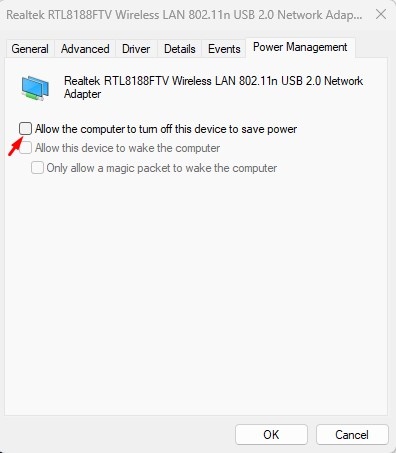
- Högerklicka på Start-knappen och välj Enhetshanteraren.
- Högerklicka på det primära nätverkskortet och välj Fastigheter.
- I nätverkskortets egenskaper, växla till fliken Energihantering.
- Nästa, avmarkera alternativet "Tillåt att datorn stänger av den här enheten för att spara ström" och klicka på OK.
2. Inaktivera funktionen Snabbstart
Desactivar la función de Arranque Rápido ha ayudado a muchos usuarios a solucionar el problema de que Windows 11 se reinicie en vez de apagarse. Aquí tienes los pasos necesarios. 🚀
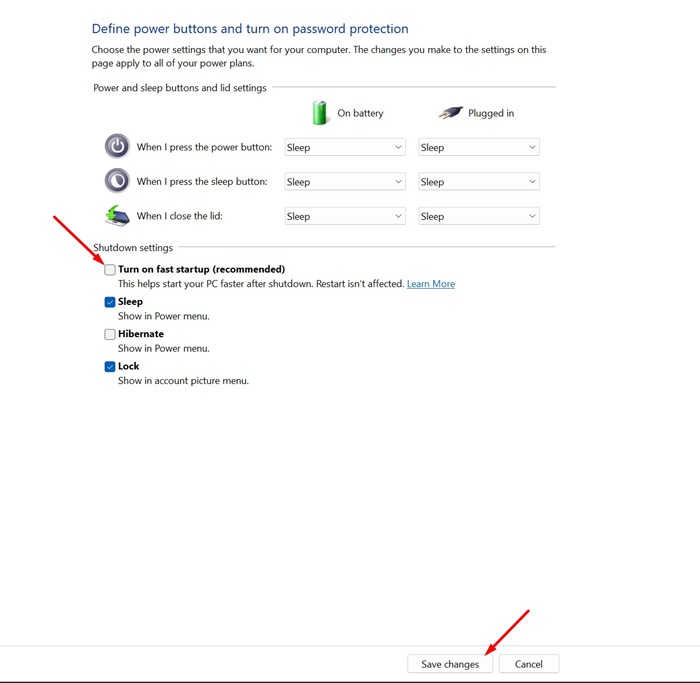
- Öppna Kontrollpanelen på din Windows 11-dator och välj System och säkerhet.
- Klicka sedan på länken Välj vad strömknapparna gör på vänster sida.
- I avsnittet Avstängningsinställningar avmarkerar du "Aktivera snabbstart (rekommenderas)".
- När du är klar klickar du på Spara ändringar.
3. Utför en fullständig avstängning
Du kan starta en av från kommandotolken. Detta hjälper dig att tillfälligt lösa problemet. 🔧
1. Skriv CMD i Windows-sökningHögerklicka på Kommandotolken och välj Kör som administratör.
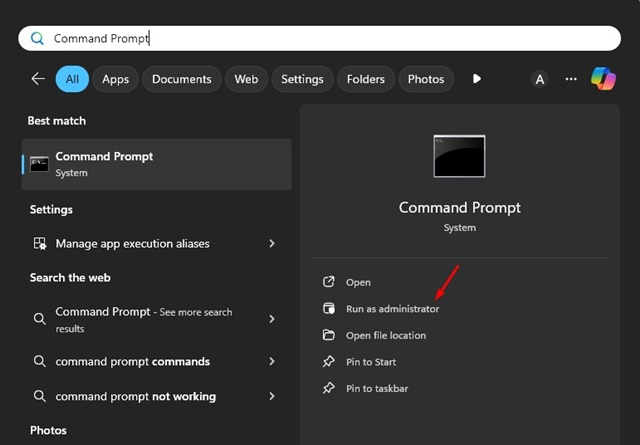
2. När kommandotolken öppnas, kör följande kommando:
avstängning /s /f /t 0
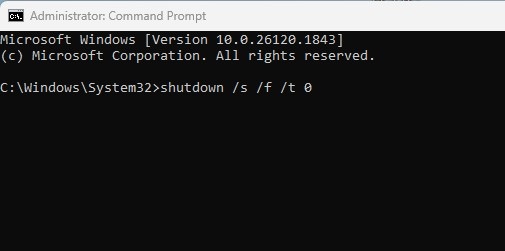
Ovanstående kommando kommer att tvinga din dator att stängas av.
4. Uppdatera systemdrivrutiner och Windows 11
Fel i operativsystemet kan orsaka problem som att Windows 11 startar om istället för att stängas av. Du kan åtgärda detta genom att uppdatera Windows 11. 🔄
Uppdatering av Windows 11 installerar även nödvändiga drivrutiner.

Tryck på Windows-tangenten + I för att öppna Windows-inställningar. Navigera sedan till Windows-uppdatering i vänster sidofält och klicka på "Sök efter uppdateringar".
Se till att du installerar alla tillgängliga uppdateringar. 🔄
Det här är de bästa sätten att åtgärda problemet Windows 11 startar om istället för att stänga av. Om du behöver mer hjälp med det här ämnet, låt oss veta i kommentarerna! Och om du tycker att den här guiden är användbar, glöm inte att dela den med dina vänner. 📲👥



















